Бележки за работния плот на windows 8 или как да не забравите нищо

![]()
Здравейте отново, скъпи читатели! Много се радвам да ви видя всички. И най-вече добро настроение, поради факта, че дъщеря ми най-после падна предното млечно зъбче, иначе последните дни имаше плач на всяко хранене. Сега такава смешна усмивка). Като цяло, днес, в моето приповдигнато настроение, бих искал да ви разкажа за едно интересно малко нещо, а именно бележки на работния плот на windows 8. Да, по едно време целият ми монитор беше покрит с различни стикери, на които пишех каквото трябваше да направите днес или до определен брой. Искам да ви кажа, че главата ми се завъртя. Не. Нямам нищо против стикерите, освен че непрекъснато ми се свалят от монитора и дори могат да се загубят някъде.
Въобще това е нещо много прекрасно. Всички сме хора и всички лесно можем да забравим нещо и тези бележки ще ни помогнат много.

Но какво имам предвид? В крайна сметка Microsoft също не работи за глупаци. И те също предоставиха възможност за създаване на цифрови бележки, бележки (както искате). Да, готино е. Първо си помислих, че е някакво джаджа, но се оказа, че никак. Такива електронни бележки вече са вградени в системата и в тази статия искам да ви кажа как да ги извикате и как да ги използвате без никакви програми на трети страни. Искате ли да знаете за това? Ами тогава да вървим!
Как да се обадите на електронни стикери?
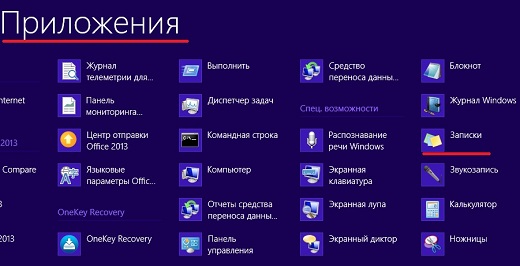
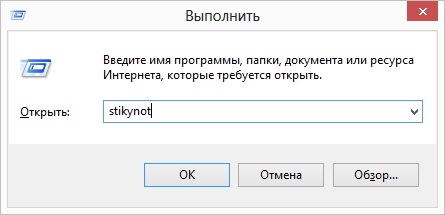
Е, как? просто ли е Всички ли успяват? Страхотен! И, между другото, забележете, че го направихме с вградени инструменти на Windows и без никакви програми!
По принцип има програми, които създават стикери на вашия работен плот, но има ли нужда от тях? Е, ако искате стикерите ви да са в различни цветове или да поставите дата и шрифт на всеки стикер, тогава сте добре дошли. В този случай мога да ви предложа програма, например лепкави бележки 7. Но лично аз не виждам нужда от програми на трети страни, тази функционалност е достатъчна за мен.
Как да използвате тези стикери?
Когато стикерът вече е на вашия работен плот, трябва само да натиснете левия бутон на мишката и да започнете да пишете задачи в тези напомняния.
Ако искате да добавите друга бележка, тогава трябва да кликнете върху малкия знак плюс, който се намира на стикера. Освен всичко друго, можете да промените размера, както желаете. За да направите това, просто трябва да задържите произволен край на стикера с левия бутон на мишката (трябва да имате двойна стрелка вместо курсора) и, без да пускате мишката, да го плъзнете във всяка посока, след което ще се увеличи , намаляване, разтягане или стесняване.
Ако не се нуждаете от стикер, просто го изтрийте, като щракнете върху кръста в горния десен ъгъл.
Надявам се, че моята статия ви е помогнала и ще използвате това прекрасно нещо, а хартиените стикери ще оставите за други неща. Между другото в този видео курсима много полезни функции, които ще ви помогнат да овладеете Windows и различни полезни програми. Всичко е разказано по ред, подредено и разказано на човешки език, за разлика от повечето от тези курсове. Ще овладее всеки начинаещ Като цяло силно препоръчвам.
Е, свърших за днес. Ще се видим в следващите уроци. Не забравяйте да се абонирате за актуализации на статиите в моя блог и да сте в крак с всичко. Чао чао и успех на всички!